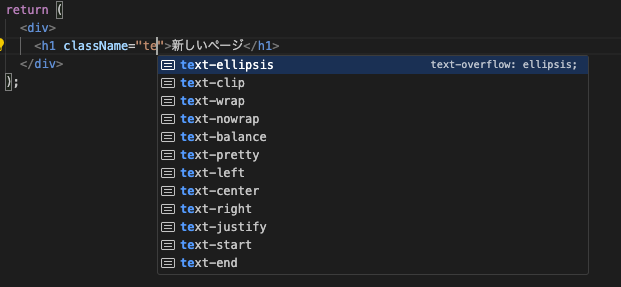環境構築
EC サイトを実装するための環境構築手順を説明します。
Node.js
Node.js は JavaScript の実行環境です。Next.js は Node.js 上で動作するため、Node.js をインストールします。
nvm という Node.js のバージョン管理ツールを使うと、複数のバージョンの Node.js を切り替えることができ、開発に便利なので導入しましょう。
nvm のインストール
せっかくなので、英語を読む練習も兼ねて、公式の手順に従ってインストールしてみましょう。
nvm の GitHub リポジトリ にインストール方法が記載されています。
Node.js のインストール
nvm を使って Node.js をインストールします。
nvm install node
上記のコマンドで最新の Node.js がインストールされます。
バージョンを指定してインストールすることもできます。
nvm install 20
インストール可能なバージョンを確認するには、以下のコマンドを実行します。
nvm ls-remote
インストールした Node.js の一覧を確認するには、以下のコマンドを実行します。
nvm ls
そして、以下のコマンドで Node.js のバージョンを切り替えることができます。
nvm use 20
Yarn
Yarn は JavaScript のパッケージマネージャです。npm と同様の機能を持っていますが、パフォーマンスが向上しているため、Yarn を使うことが推奨されています。
Yarn のインストール
以下のコマンドで Yarn をインストールします。
npm install -g yarn
以上で Next.js の開発環境を構築するための Node.js と Yarn のインストールが完了しました。
VSCode 拡張機能のインストール
Tailwind CSS IntelliSense
Tailwind CSS のクラス名を自動補完するためのプラグインです。Tailwind CSS については、スタイリングと SEOの章で説明しますが、このプラグインを導入することで、Tailwind CSS のクラス名を自動補完することができます。
VSCode の拡張機能から Tailwind CSS IntelliSense をインストールします。
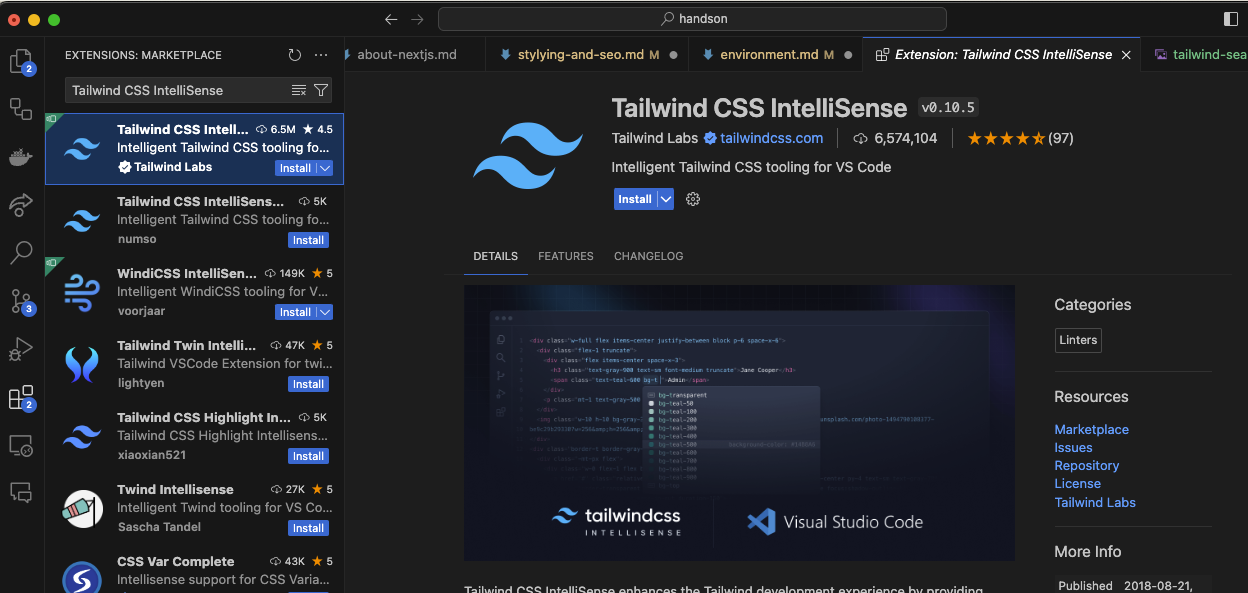
次のように、Tailwind CSS のクラス名を入力すると、自動補完が表示されるようになります。